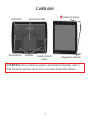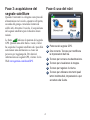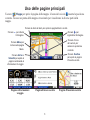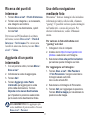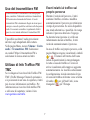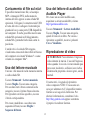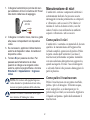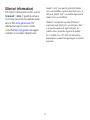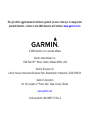1
nüvi
®
5000
Manuale di avvio rapido
Navigatore GPS
© 2008 Garmin Ltd. o società affiliate
Marzo 2008 Codice prodotto 190-00857-51 Rev. A Stampato a Taiwan

2
L’unità nüvi
AVVERTENZA: Per le avvertenze sul prodotto e altre informazioni importanti, vedere la
Guida Informazioni importanti sulla sicurezza e sul prodotto inclusa nella confezione.
Alloggiamento scheda SD
Connettore mini-USB
Altoparlanti
Connettore antenna
esterna
Antenna GPS
Pulsante di accensione
Sensore luminoso

3
Fase 1: montaggio del nüvi
Per montare il nüvi utilizzando il
supporto a ventosa:
1. Inserire il cavo di alimentazione per veicoli
nel connettore di alimentazione sul lato
destro della base di appoggio.
Base di appoggio
Cavo di alimentazione
2. Pulire e asciugare il parabrezza con
un panno privo di lanugine. Rimuovere
la plastica trasparente dal supporto
a ventosa, quindi posizionarlo sul
parabrezza.
3. Inserire la base di appoggio sul braccio
del supporto a ventosa, facendola scattare
in posizione.
4. Spingere la leva indietro verso il
parabrezza.
Supporto a ventosa
5. Inserire la parte inferiore del nüvi nella
base di appoggio.
6. Inclinareilnüviversoilretronchénon
scatta in posizione.
7. Inserire l’altra estremità del cavo in
una presa di alimentazione disponibile
nel veicolo. L’unità dovrebbe avviarsi
automaticamenteseècollegataelachiave
del veicolo è posizionata su ON/ACC.
Fase 2: congurazione del
nüvi
Per accendere il nüvi, collegare il cavo
di alimentazione all’unità e inserire
l’altra estremità del cavo in una presa di
alimentazione disponibile nel veicolo.
Posizionare la chiave del veicolo su ON/ACC;
l’unità dovrebbe accendersi automaticamente.
Seguire le istruzioni riportate sullo schermo.

4
Fase 3: acquisizione del
segnale satellitare
Quando l’unità nüvi è collegata a una presa di
alimentazione nel veicolo, spostarsi all’aperto,
uscendo dal garage e tenendosi lontani da
edici alti. Arrestare il veicolo. L’acquisizione
del segnale satellitare può richiedere alcuni
minuti.
Le barre indicano la potenza del segnale
GPS. Quando una delle barre è verde, il nüvi
ha acquisito il segnale satellitare ed è possibile
selezionare una destinazione e creare un
percorso per raggiungerla. Per ulteriori
informazioni sui segnali GPS, visitare il sito
Web www.garmin.com/aboutGPS.
Fase 4: uso del nüvi
A B
C
D
E F
A
Potenza del segnale GPS.
B
Oracorrente.Toccarepermodicare
le impostazioni dell’ora.
C
Toccare per cercare una destinazione.
D
Toccare per visualizzare la mappa.
E
Toccare per regolare il volume.
F
Toccare per utilizzare strumenti quali
lettori multimediali, impostazioni e per
accedere alla Guida.

5
Uso delle pagine principali
Toccare Mappa per aprire la pagina della mappa. L’icona del veicolo mostra la posizione
corrente. Toccare un punto della mappa e trascinarlo per visualizzare le diverse parti della
mappa.
Toccare per ridurre
l’immagine.
Toccare Menu per
tornare alla pagina
Menu.
Toccare Arrivo o
Velocità per aprire la
pagina contenente le
informazioni di viaggio.
Toccare per
ingrandire l’immagine.
Toccare l’icona
del veicolo per
salvare la posizione
corrente.
Toccare Svolta a
per aprire la pagina
Prossima svolta.
Toccare la barra di testo per aprire la pagina Elenco svolte.
Pagina Informazioni
viaggio
Pagina Elenco svolte Pagina Prossima svolta

6
Ricerca dei punti di
interesse
1. Toccare Dove si va? > Punti di Interesse.
2. Toccare una categoria e, se necessario,
una categoria secondaria.
3. Selezionare una destinazione, quindi
toccare
Vai!
Per trovare un POI mediante la scrittura
del nome, toccare Dove si va? > Punti di
Interesse > Scrivi nome. Per cercare una
località in una zona diversa, toccare Dove
si va? > Vicino.
Aggiunta di un punto
intermedio
1. Con un percorso attivo, toccare Menu >
Dove si va?
2. Individuare la sosta da aggiungere.
3. Toccare
Vai!
4. Toccare Aggiungi come Punto
intermedio per aggiungere la sosta
prima della destinazione. Toccare
Imposta come nuova Destinazione
per impostare la posizione selezionata
perlasostacomedestinazionenale.
SUGGERIMENTO: Per aggiungere più
soste, modicare il percorso attivo. Toccare
Dove si va? > Percorsi.
Uso della navigazione
mediante foto
Panoramio
™
fornisce immagini che includono
informazioni relative alla località, chiamate
“geotag”. È possibile caricare queste immagini
nell’unità nüvi e creare dei percorsi. Per
ulteriori informazioni, vedere il Manuale
utente.
Per caricare le foto etichettate con i
“geotag” sul nüvi:
1. Collegare il nüvi al computer.
2. Andare al sito
http://connect.garmin.com
/photos e selezionare un’immagine.
3. Selezionare
Invia alla periferica Garmin
per salvare questa immagine sul nüvi.
Per raggiungere un’immagine:
1. Toccare Dove si va? > Mie Posizioni
>
Foto Panoramio. Vengono elencate le
immagini salvate sull’unità
nüviosullaschedaSD.
2. Selezionare un’immagine di Panoramio.
3. Toccare
Vai! per raggiungere la posizione.
Toccare
Mostra mappa per visualizzare la
posizione sulla mappa.

7
Uso del trasmettitore FM
Prima di utilizzare il trasmettitore FM nella propria
area, consultare l’informativa relativa ai trasmettitori
FM contenuta nel manuale dell’utente. L’uso di
trasmettitori FM è attualmente illegale in alcuni paesi
europei a causa di speciche restrizioni sulle frequenze
radio. È necessario consultare i regolamenti di tutti i
paesi in cui si intende utilizzare il trasmettitore FM.
È possibile ascoltare l’audio proveniente
dal nüvi sugli altoparlanti della vettura.
Nella pagina Menu, toccare Volume > Uscita
audio > Trasmettitore FM. Selezionare
un canale FM per il trasmettitore FM e
selezionare lo stesso canale sul nüvi.
Utilizzo di Info Trafco FM
TMC
Se è collegato al ricevitore Info Trafco FM
TMC (Trafc Message Channel) opzionale e
si è posizionati in un’area di copertura, il nüvi
può ricevere informazioni sul trafco. Per
informazioni sui ricevitori Info trafco FM
e sulle aree di copertura, visitare il sito
www.garmin.com/trafc.
Eventi relativi al trafco sul
proprio percorso
Durante il calcolo del percorso, il nüvi
esamina il trafco corrente e modica
automaticamente il percorso per ottimizzare
i tempi di percorrenza. Se non è disponibile
una strada alternativa, è possibile che venga
indicato il percorso attraverso l’ingorgo.
Se durante la navigazione si verica un
rallentamento dovuto al trafco, il nüvi
ricalcola automaticamente il percorso.
In caso di trafco sul proprio percorso, sulla
pagina Mappa vengono visualizzati i simboli
o . Il numero all’interno dell’icona
indica di quanti minuti è stata prolungata
la rotta a causa del trafco e l’orario di
arrivo visualizzato sulla mappa si aggiorna
automaticamente. La località scelta durante
la congurazione iniziale determina il tipo
di icona del trafco utilizzata: icone a forma
di rombo ( ) per gli Stati Uniti, icone
triangolari ( ) per l’Europa.
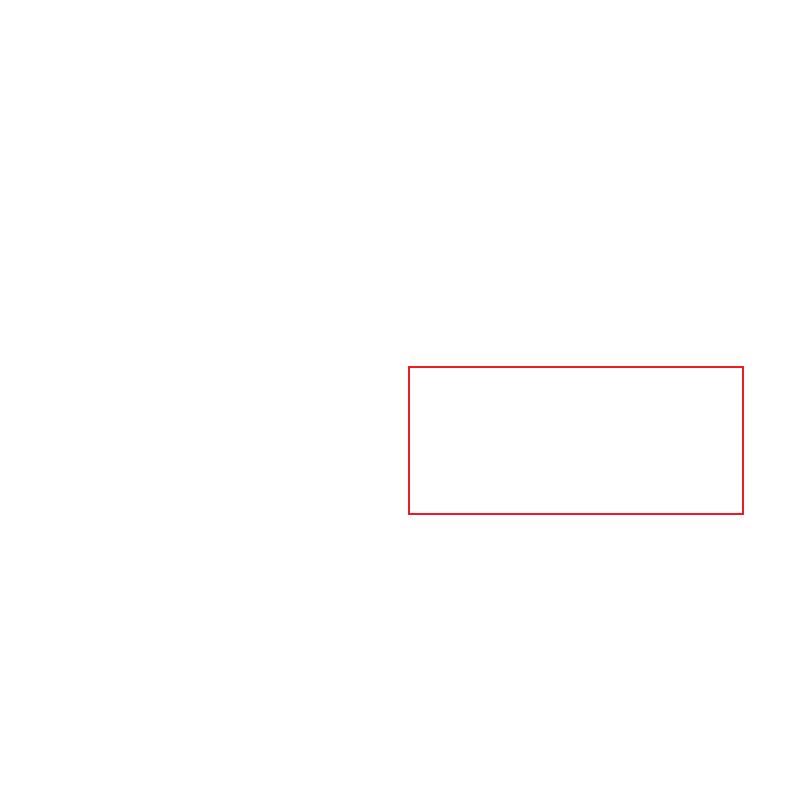
8
Caricamento di le sul nüvi
È possibile memorizzare le, ad esempio
MP3 e immagini JPEG, nella memoria
interna del nüvi oppure su una scheda SD
opzionale. Collegare il connettore mini USB
al retro del nüvi e collegare l’estremità più
grande del cavo a una porta USB disponibile
sul computer. È anche possibile inserire una
scheda SD opzionale nell’alloggiamento
scheda SD e premerla nché non scatta in
posizione.
L’unità nüvi e la scheda SD vengono
visualizzate come unità rimovibili in Risorse
del computer sui sistemi Windows
®
e come
volumi sui computer Mac
®
.
Uso del lettore musicale
Caricare i le musicali nella memoria interna
o sulla scheda SD.
Toccare Strumenti > Lettore musicale.
Toccare Sfoglia. Toccare una categoria.
Per ascoltare tutti i brani contenuti nella
categoria, toccare il primo brano elencato.
Per riprodurre un brano specico, toccare
il titolo corrispondente.
Per creare, modicare e ascoltare una
sequenza di brani, toccare Sfoglia >
Sequenze di brani.
Uso del lettore di audiolibri
Audible Player
Per creare un account Audible.com,
acquistare e caricare audiolibri, visitare
http://garmin.audible.com.
Toccare Strumenti > Lettore Audiolibri.
Toccare Sfoglia. Toccare una categoria,
quindi il titolo di un libro. Per creare e
riprodurre segnalibri, toccare i pulsanti
Crea e Visualizza.
Riproduzione di video
AVVERTENZA: Non utilizzare l’ingresso
video durante la marcia. L’uso dell’ingresso
video quando il veicolo è in movimento può
provocare incidenti o collisioni con rischio
di danni alla proprietà o lesioni gravi, anche
mortali.
Il vostro nüvi è in grado di riprodurre
video composito NTSC. È necessario un
cavo per adattatore A/V, disponibile tramite
Garmin o nei negozi di elettronica. Per
ulteriori informazioni, consultare il sito
http://buy.garmin.com oppure contattare
il proprio rivenditore Garmin.

9
1. Collegare l’estremità più piccola del cavo
per adattatore A/V al connettore A/V IN sul
lato destro della base di appoggio.
2. Collegare i connettori rosso, bianco e giallo
alle prese corrispondenti nel dispositivo
video.
3. Se necessario, applicare l’alimentazione
esterna al dispositivo video. Accendere il
dispositivo video.
4. Toccare
Sì per passare al video. Per
passare automaticamente al video
quando si collega una sorgente video
esterna, aprire la pagina Menu e toccare
Strumenti > Impostazioni > Ingresso
video.
NOTA: Per tornare alla pagina Ingresso
video durante la riproduzione di un video,
toccare un punto qualsiasi dello schermo.
NOTA: Verranno visualizzate delle righe
nere intorno all’immagine video.
Manutenzione di nüvi
L’unità nüvi contiene componenti elettronici
estremamente delicati che possono essere
danneggiati in modo permanente se sottoposti
a vibrazioni o urti eccessivi. Per ridurre al
minimo il rischio di danni al nüvi, non far
cadere l’unità e non utilizzarla in ambienti
esposti a vibrazioni e urti eccessivi.
Come pulire il nüvi
L’unità nüvi è costruita con materiali di elevata
qualità e la manutenzione dell’apparecchio
richiede semplici operazioni di pulizia. Pulire
la parte esterna dell’unità nüvi (escluso il
touchscreen) utilizzando un panno inumidito
con una soluzione detergente non aggressiva,
quindi asciugarlo. Evitare l’uso di detergenti
e solventi chimici che possono danneggiare le
parti in plastica.
Come pulire il touchscreen
Pulire il touchscreen con un panno morbido,
pulito e privo di lanugine. Utilizzare acqua,
alcol isopropilico o un detergente per la
pulizia degli occhiali, se necessario. Applicare
il liquido sul panno e pulire delicatamente il
touchscreen.
Connettore
A/V IN

10
Protezione di il nüvi
Trasportare e conservare il nüvi nella
custodia da trasporto opzionale.
Non conservare il nüvi in ambienti in cui
potrebbe essere esposto a temperature
estreme per un periodo prolungato, onde
evitare che subisca danni permanenti.
Evitare che il nüvi venga a contatto
con l’acqua, poiché ciò potrebbe
comprometterne il funzionamento.
Non utilizzare in nessun caso oggetti
rigidi o appuntiti sul touchscreen, poiché
potrebbero danneggiarlo. Sebbene le
voci sul touchscreen siano selezionabili
mediante uno stilo per PDA, si consiglia
di non utilizzare questo strumento quando
il veicolo è in movimento.
Come evitare i furti
Per prevenire i furti, rimuovere l’unità e il
supporto dalla sede quando non è in uso.
Rimuovere il segno lasciato dalla ventosa
sul parabrezza.
Non conservare l’unità nel vano
portaoggetti.
Registrare il prodotto all’indirizzo
http://my.garmin.com.
•
•
•
•
•
•
•
Utilizzare la funzione Garmin Lock
™
.
Vedere “Come bloccare il nüvi”.
Come bloccare il nüvi
1. Toccare Strumenti > Impostazioni >
Sicurezza.
2. Toccare il pulsante accanto a
Garmin
Lock.
3. Inserire un PIN di 4 cifre e andare in una
posizione di sicurezza.
NOTA: Nel caso in cui non si ricordino
il PIN e la posizione di sicurezza, sarà
necessario spedire il nüvi a Garmin per
sbloccarlo, allegando una registrazione
del prodotto valida o la prova d’acquisto.
Calibrazione dello schermo
Se il touchscreen non risponde correttamente,
spegnere l’unità nüvi. Tenere premuto un dito
sullo schermo e accendere il nüvi. Continuare
a tenere premuto il dito sullo schermo nché
non viene visualizzata la schermata di
calibrazione. Seguire le istruzioni riportate
sullo schermo.
•

11
Ulteriori informazioni
Per ulteriori informazioni sul nüvi, toccare
Strumenti > Aiuto. È possibile scaricare
la versione più recente del manuale utente
dal sito Web www.garmin.com. Per
informazioni sugli accessori, visitare
il sito Web http://buy.garmin.com oppure
contattare il rivenditore Garmin locale.
Garmin
®
e nüvi
®
sono marchi registrati di Garmin
Ltd. o società afliate, registrati negli Stati Uniti e in
altri paesi. Garmin Lock
™
è un marchio depositato di
Garmin Ltd. o società afliate.
Windows
®
è un marchio registrato di Microsoft
Corporation negli Stati Uniti e/o in altri paesi. Mac
®
è un marchio registrato di Apple Computer, Inc.
Audible.com
®
è un marchio registrato di Audible,
Inc. © Audible, Inc. 1997–2005. Gli altri marchi e
denominazioni commerciali appartengono ai rispettivi
proprietari.

Per gli ultimi aggiornamenti software gratuiti (esclusi i dati per le mappe) dei
prodotti Garmin, visitare il sito Web Garmin all’indirizzo www.garmin.com.
©2008GarminLtd.osocietàafliate
Garmin International, Inc.
1200 East 151
st
Street,Olathe,Kansas66062,USA
Garmin (Europe) Ltd.
LibertyHouse,HounsdownBusinessPark,Southampton,Hampshire,SO409RBUK
Garmin Corporation
No.68,Jangshu2
nd
Road,Shijr,TaipeiCounty,Taiwan
www.garmin.com
Codiceprodotto190-00857-51Rev.A
-
 1
1
-
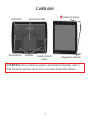 2
2
-
 3
3
-
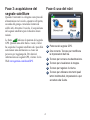 4
4
-
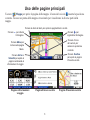 5
5
-
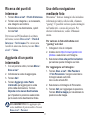 6
6
-
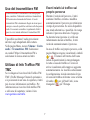 7
7
-
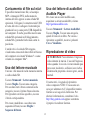 8
8
-
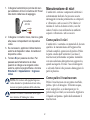 9
9
-
 10
10
-
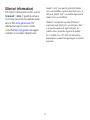 11
11
-
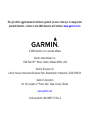 12
12
Garmin Nuvi 5000 Manuale del proprietario
- Tipo
- Manuale del proprietario
- Questo manuale è adatto anche per
Documenti correlati
-
Garmin nüvi® 5000 Manuale utente
-
Garmin nuvi 885T Manuale utente
-
Garmin Nüvi 850 Manuale utente
-
Garmin nuvi 900T Manuale utente
-
Garmin UNIT NVI 800 Manuale utente
-
Garmin nüvi® 775T Manuale utente
-
Garmin nuvi 760 for Ford Cars Manuale utente
-
Garmin niv 205W Manuale utente
-
Garmin nuvi 885T Manuale del proprietario
-
Garmin nüvi® 610 Manuale del proprietario